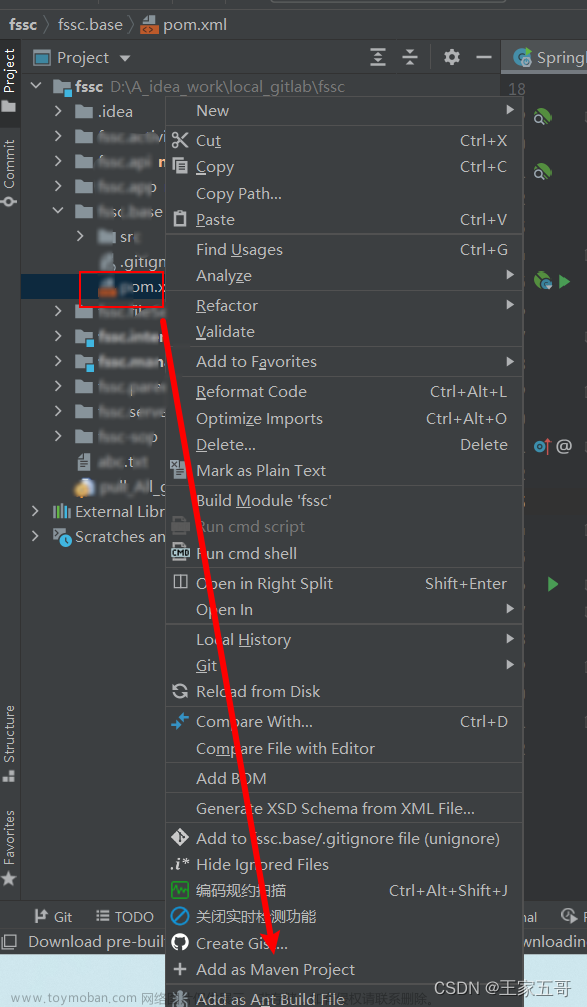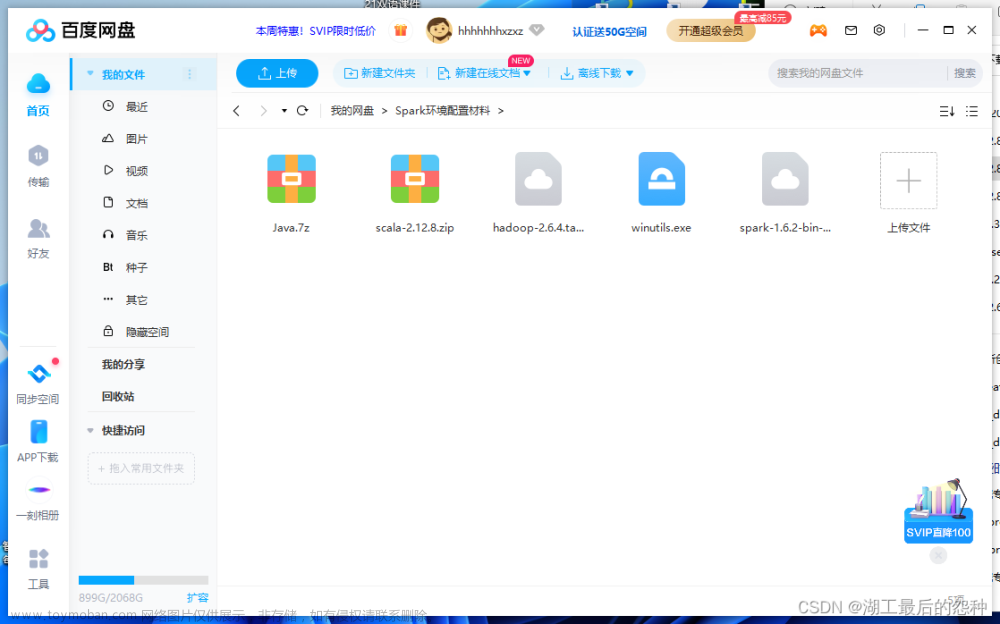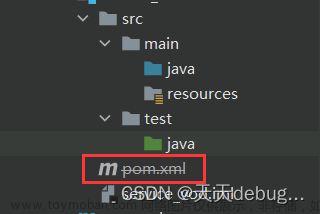目录
一、从远程仓库clone项目到本地,修改后推送
1、clone仓库到本地
2、修改、添加、提交和push文件
〇新建分支:
①用命令git add告诉 Git,把文件添加到仓库:
②用命令git commit告诉 Git,把文件提交到仓库:
③向远程仓库推送修改得代码文件
二、Idea新建项目并推送到远程仓库
1、创建本地仓库
2、查看项目是否初始化成功
3、创建git忽略提交的文件.gitignore
4、将整个项目存储到本地暂存区
5、提交所有文件到本地仓库
6、新建远程仓库
1)在GitCode个人主页右侧选择新建项目
2)选择创建空白项目,然后填写相关信息后,点击新建项目
7、最后推送情况

之所以写这篇文章也是记录和实操一下自己的git技能,源头是来自于csdn上的《Git入门》课程。前面很多博主都会去通关它来获取徽章(目前好像没有了),对于csdn提供的这样资源,大家可以拿来用一下,相较于GitHub这里gitcode中文版更容易上手,该课程内存在诸多问题,如果想自己通关还是需要耐着性子,然后借鉴其他博主的心得吧,这里可以去参考:CSDN速通Git入门勋章技巧_星拱北辰的博客-CSDN博客。
一、从远程仓库clone项目到本地,修改后推送
idea默认已安装Git,会连接GitHub、Gitee,GitCode也类似!
这里以csdn的GitCode为例:在GitCode中已经创建好了一个仓库为git-learning-course,那么其仓库地址:https://gitcode.net/nanke_yh/git-learning-course ;后续使用中用户名就是你的用户id,密码就是你的CSDN登录密码。
1、clone仓库到本地
方法一、借助idea图形界面操作,VCS ->Git->Clone

在URL中复制上远程仓库地址,然后点击Clone即可,会提示打开仓库工程,选择新窗口即可。
方法二、亦可以在Terminal终端窗口中使用代码clone远程仓库:
$ git clone nanke_yh / git-learning-course · GitCode
2、修改、添加、提交和push文件
提示:拉取得仓库代码,本地修改前尽量先新建一个分支,然后push到远程上,后续'总负责人'合并。
〇新建分支:
git checkout -b feature1
切换到一个新分支 'feature1'
①用命令git add告诉 Git,把文件添加到仓库:
$ git add filename
执行上面的命令,没有任何显示,说明添加成功。
②用命令git commit告诉 Git,把文件提交到仓库:
$ git commit -m "wrote a readme file"
[master (root-commit)50ed06b]wrote a readme file1filechanged, 2insertions(+)create mode 100644readme.txt
这里简单解释一下git commit命令,-m后面输入的是本次提交的说明,可以输入任意内容,当然最好是有意义的,这样你就能从历史记录里方便地找到改动记录。
③向远程仓库推送修改得代码文件
git push origin feature1

二、Idea新建项目并推送到远程仓库
1、创建本地仓库
- 可以利用idea软件中图形界面快速初始化项目为本地仓库,操作步骤:VCS -> Import into Version Control->Create Git Repository
- 代码创建的话如下:
1)对工程文件夹右键选择Open in Terminal或者点击下方Terminal按钮,打开终端窗口
2)在终端上直接输入git init 创建本地仓库

2、查看项目是否初始化成功
查看项目是否初始化成一个仓库呢,可以有以下办法:
1)可以去到项目的目录下查看是否又隐藏的文件.git文件夹,有这个文件夹证明Git已经对它进行了版本控制了。
2)观察Idea项目的一些文件是变成红色,因为加入版本控制后,项目中的未提交到暂存区都是会变红的。
3、创建git忽略提交的文件.gitignore
创建:
①直接从其他得仓库中拷贝一份到该项目文件目录下;
②右键点击项目选择New->File然后填写.gitignore即可。
这个文件是记录一些不需要提交到仓库的文件,比如Idea自带的.iml文件,编译后target文件夹等等,这些都是不需要提交到仓库中。这是因为当其他组员拉下项目时,导入到他们的IDE环境时会自动构建这些文件,如果提交上去不但占用远程仓库的空间,还有可能导致其他人的导入项目容易出错,比如有些人使用的eclipse,你用的是idea,这样容易造成冲突。
如果没有创建项目时,没有自动生成该文件,这里可以复制一下下面常用的Java忽略提交的文件内容:
HELP.md
target/
!.mvn/wrapper/maven-wrapper.jar
!**/src/main/**/target/
!**/src/test/**/target/
### STS ###
.apt_generated
.classpath
.factorypath
.project
.settings
.springBeans
.sts4-cache
### IntelliJ IDEA ###
.idea
*.iws
*.iml
*.ipr
4、将整个项目存储到本地暂存区
操作步骤:
选中整个目录,然后在IDEA的顶部菜单中依次操作VCS -> Git->Add(右击项目选择Git->Add也是可以的)
直接将整个文件目录存储到本地暂存区,输入命令:

5、提交所有文件到本地仓库
Add操作过后,就可以看到之前变红的文件已经变绿了,这说明已经成功添加到暂存区。然后在IDEA的顶部菜单中依次操作VCS -> Git->Commit File就能看到本地暂存区所有的文件列表。(右击项目选择Git->Commit File)
点击右上角的commit按钮提交即可,当中可能会弹出code analysis警告,我们就选commit anyway即可,提交完成后,整个暂存区的列表被清空,提交后的文件也会从绿色变成普通的灰色。
输入命令:
git commit -m "add a new project"
6、新建远程仓库
1)在GitCode个人主页右侧选择新建项目

2)选择创建空白项目,然后填写相关信息后,点击新建项目

3)idea中将本地仓库与远程仓库进行关联并推送的操作
①在IDEA的顶部菜单中依次操作VCS -> Git->Remotes
在弹出的窗口Git Remotes中右侧+号按钮,来新增一个远程仓库关联,填入URL即可
②推送本地仓库文件到远程仓库,在IDEA的顶部菜单中依次操作VCS -> Git->Push
之后就会弹出推送到远程仓库文件确认的窗口,选择push按钮提交即可,可能推送的过程要求输入账户和密码,按要求输入即可,通过验证即可推送。
或者输入命令:
git remote add origin nanke_yh / test · GitCode
git push -u origin master

7、最后推送情况
选中项目,在IDEA的顶部菜单中依次操作VCS -> Git->Show History就可以查看提交版本历史记录
或者命令查看:
git log
然后在远程仓库中也可以发现空项目内就推送上了项目文件了:

至此就完整演示了一下git的主要操作了,想要参考具体的idea图文界面操作流程的可以去看看这篇文章Idea新建项目并推送到远程仓库_CodeLuoJay的博客-CSDN博客_idea关联远程仓库。文章来源:https://www.toymoban.com/news/detail-461943.html
git操作本文还有很多内容没有涉及和演示:包括有git标签,git版本管理,git的项目回退,删除等等,大家可以根据自己需求多去操作实践吧。文章来源地址https://www.toymoban.com/news/detail-461943.html
到了这里,关于基于IDEA 工程项目的git实操的文章就介绍完了。如果您还想了解更多内容,请在右上角搜索TOY模板网以前的文章或继续浏览下面的相关文章,希望大家以后多多支持TOY模板网!